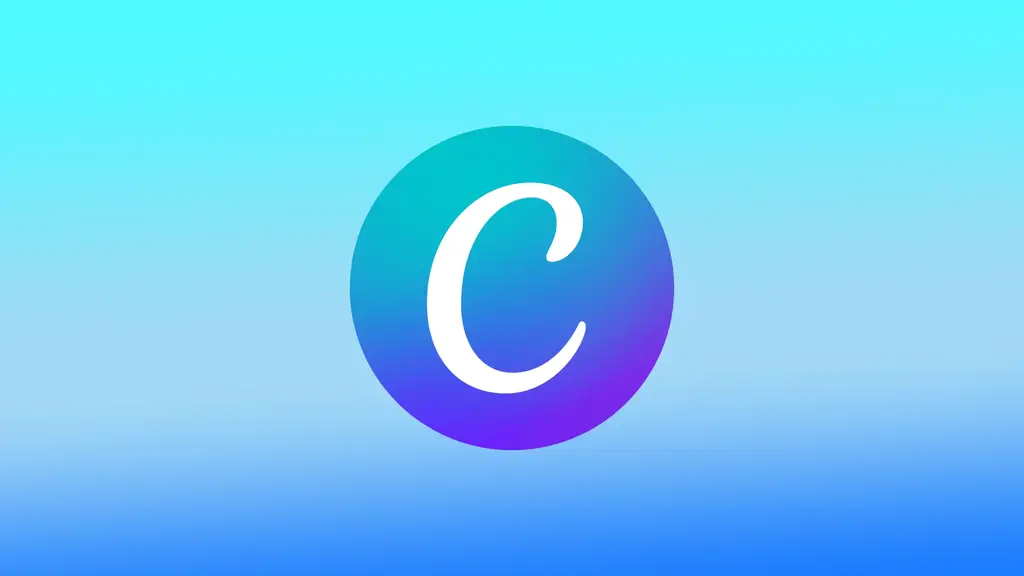Canva obsahuje niekoľko nástrojov a funkcií na vytváranie úžasných návrhov na rôzne účely. Jednou z najužitočnejších funkcií aplikácie Canva je možnosť pridávať do návrhov vertikálny text. Vertikálny text môže vášmu návrhu dodať jedinečný nádych. Funkciu Rotate môžete použiť na vytvorenie príspevku pre sociálne médiá, letáku, loga alebo akéhokoľvek iného typu dizajnu.
Ako funguje funkcia Otočiť v aplikácii Canva?
Funkcia Rotate v aplikácii Canva umožňuje pridávať do projektov vertikálny text. Keď vyberiete textové pole, môžete získať prístup k funkcii Otočiť. Ak to chcete urobiť, kliknite na možnosť Pozícia na hornom paneli nástrojov. Odtiaľ môžete text otočiť o 90 stupňov doľava alebo doprava.
Keď text otočíte, aplikácia Canva automaticky prispôsobí veľkosť textového poľa novej orientácii. To znamená, že ak máte dlhý riadok textu, možno budete musieť zväčšiť veľkosť textového poľa, aby bol text čitateľnejší.
Okrem otáčania textu môžete upraviť aj zarovnanie a polohu textu pomocou možností Pozícia a Zarovnanie na paneli nástrojov. Text môžete napríklad vertikálne vycentrovať v textovom poli alebo ho zarovnať k ľavému alebo pravému okraju.
Je potrebné poznamenať, že niektoré písma nemusia byť vhodné pre vertikálny text, pretože sa po otočení ťažko čítajú. Je dobré zobraziť náhľad návrhu a vykonať potrebné úpravy, aby bol vertikálny text čitateľný a vizuálne príťažlivý.
Celkovo je pridávanie vertikálneho textu v aplikácii Canva jednoduché a ľahké. Pomocou niekoľkých jednoduchých kliknutí môžete vytvoriť atraktívne návrhy so zvislým textom, ktoré vyniknú.
Ako pridať vertikálny text v aplikácii Canva pomocou prehliadača?
Ak chcete pridať zvislý text v aplikácii Canva pomocou prehliadača, postupujte podľa týchto krokov:
- Otvorte aplikáciu Canva.
- Po prihlásení kliknite na tlačidlo “Vytvoriť dizajn” na domovskej stránke.
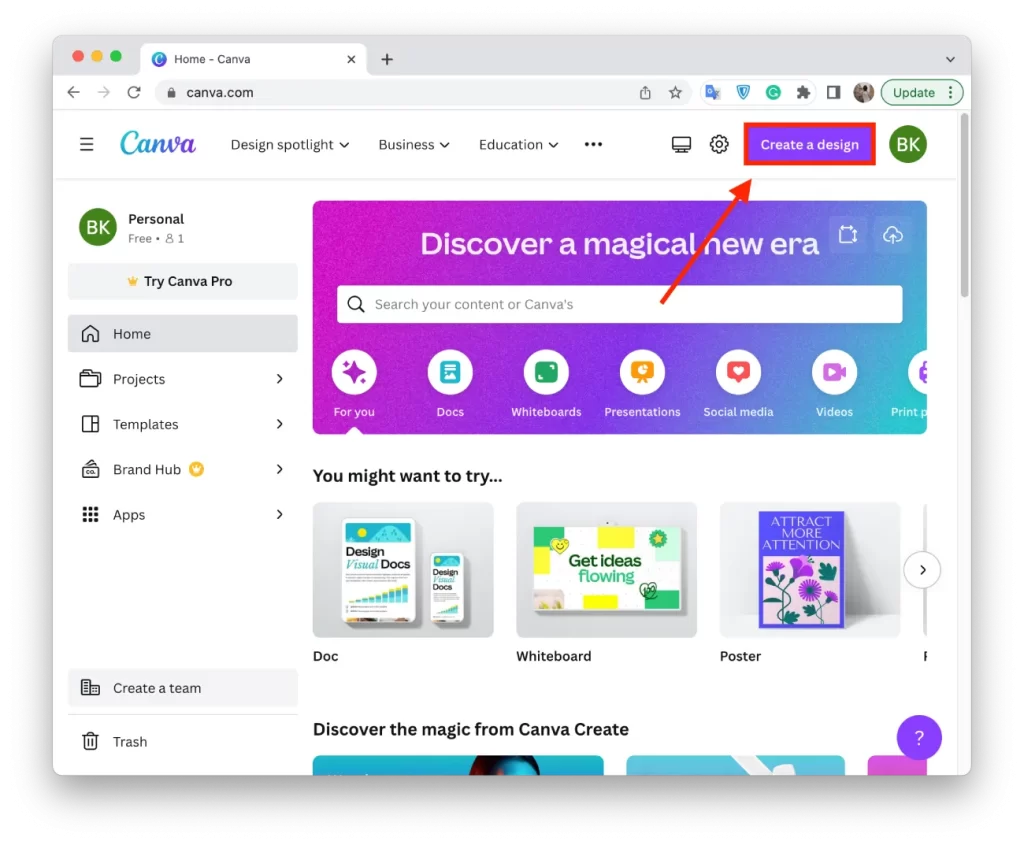
- Vyberte si šablónu alebo začnite s prázdnym plátnom. Ak používate šablónu, môžete si ju prispôsobiť podľa svojich predstáv.
- Kliknutím na možnosť “Text” na ľavej strane obrazovky pridáte do návrhu textové pole.
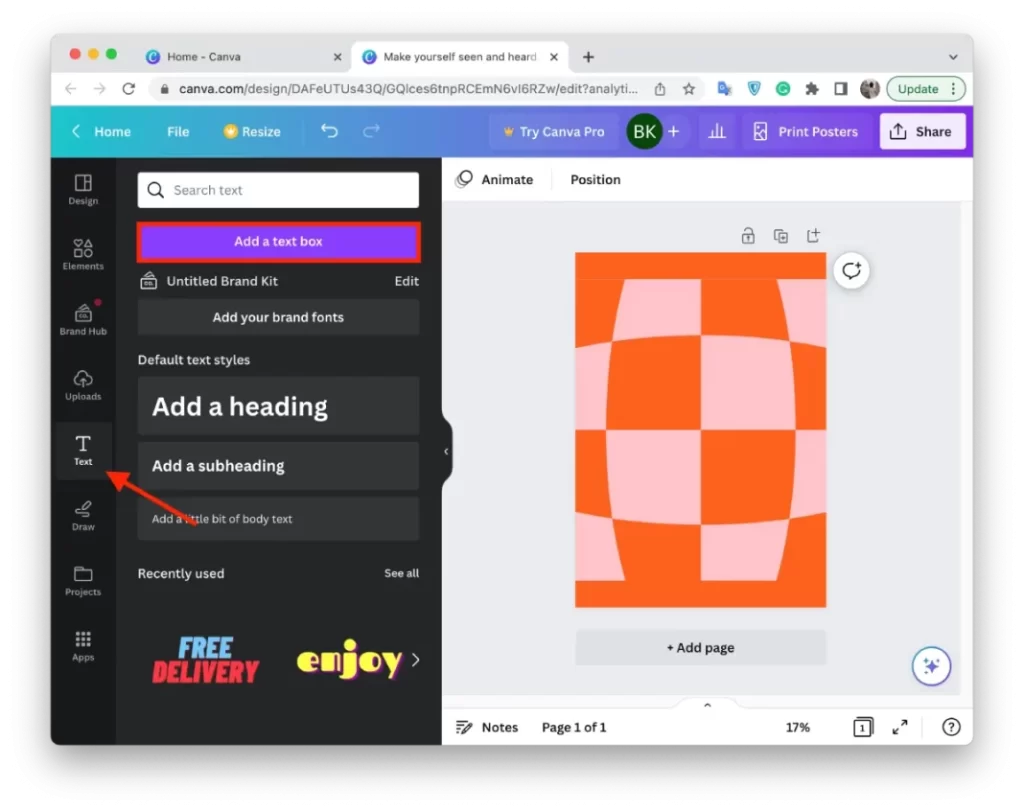
- Zadajte text, ktorý chcete pridať na výšku.
- Kliknutím na textové pole ho vyberte.
- Kliknite na možnosť “Pozícia” na hornom paneli nástrojov.
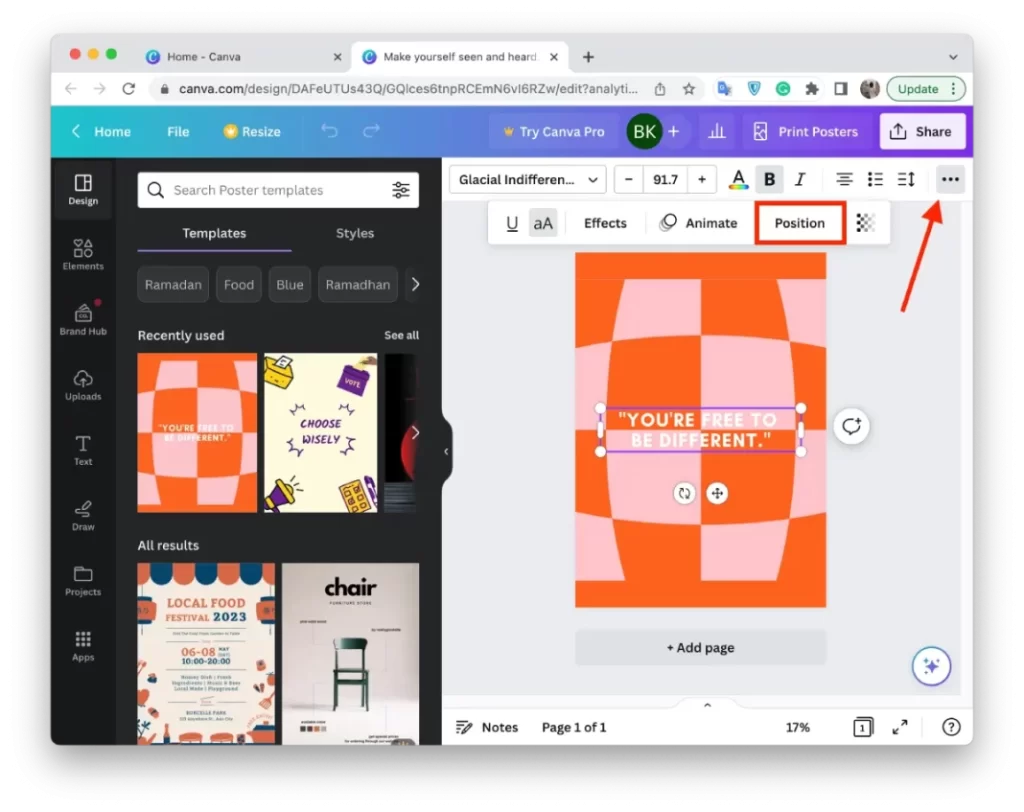
- Do poľa “Otočiť” musíte zadať “90 stupňov”.
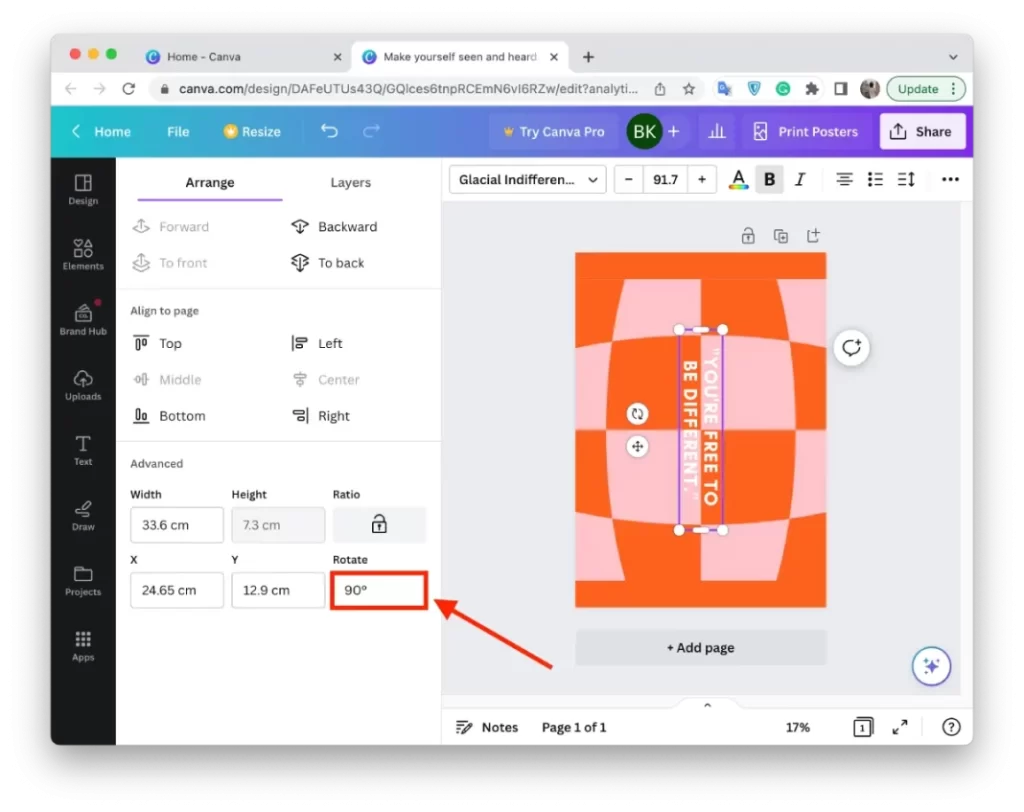
Veľkosť a rozloženie textového poľa môžete upraviť potiahnutím rohov alebo okrajov poľa. Pomocou panela nástrojov v hornej časti obrazovky môžete tiež zmeniť písmo, veľkosť a farbu písma.
Pomocou tlačidiel Pozícia a Zarovnanie na paneli nástrojov môžete upraviť umiestnenie a zarovnanie zvislého textu na plátne návrhu.
Potom kliknite na tlačidlo “Nahrať” v hornej časti obrazovky a uložte návrh vo formáte PNG alebo PDF. Takto môžete formátovať text na svojom návrhu plátna.
Ako pridať vertikálny text v aplikácii Canva pomocou mobilnej aplikácie?
Ak chcete pridať zvislý text v aplikácii Canva pomocou mobilnej aplikácie, postupujte podľa týchto krokov:
- Otvorte aplikáciu Canva v mobilnom zariadení.
- Potom kliknite na ikonu “+” a vytvorte nový dizajn.
- Potom kliknite na ikonu “+” a pridajte prvky.
- V spodnej časti možností vyberte položku Text.
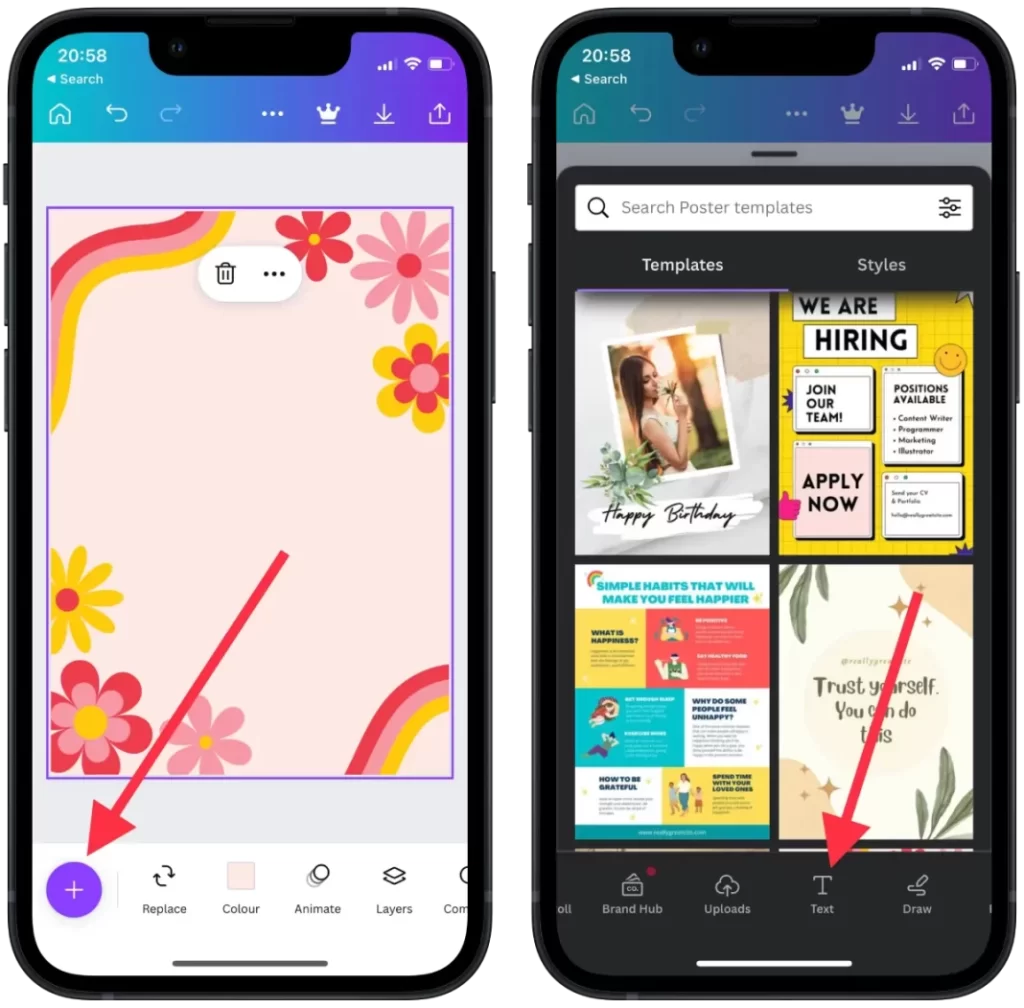
- Potom pridajte požadovaný text.
- Musíte prejsť na spodnú časť obrazovky do časti “Pozícia”.
- Potom vyberte časť “Rozšírené” a do poľa “Otočiť” zadajte 90 stupňov.
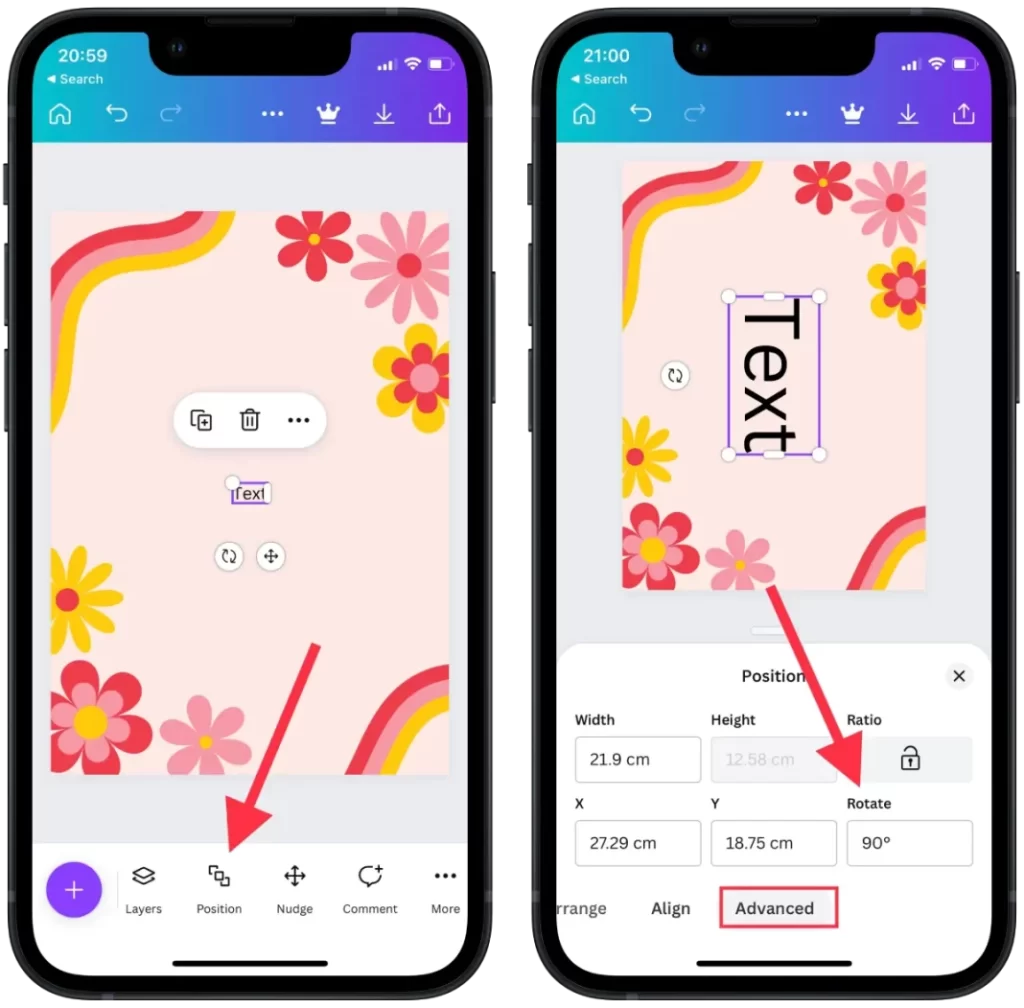
Po týchto krokoch sa text okamžite posunie o 90 stupňov. Umiestnenie a zarovnanie textu môžete ďalej upraviť pomocou nástrojov na polohovanie v paneli nástrojov. Potom môžete pokračovať vo vytváraní súboru a následne ho uložiť spôsobom, na ktorý ste zvyknutí.